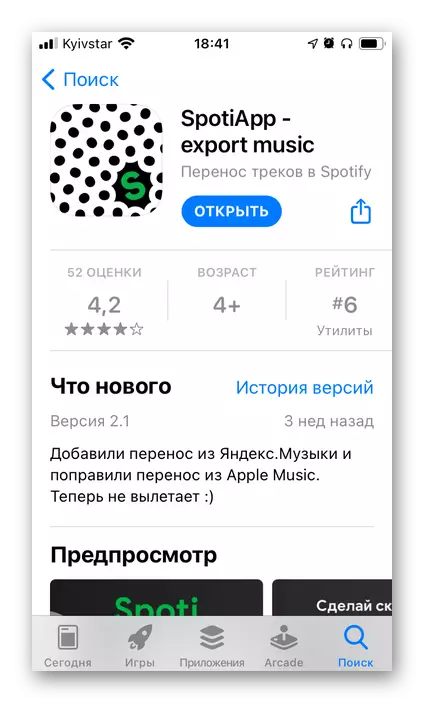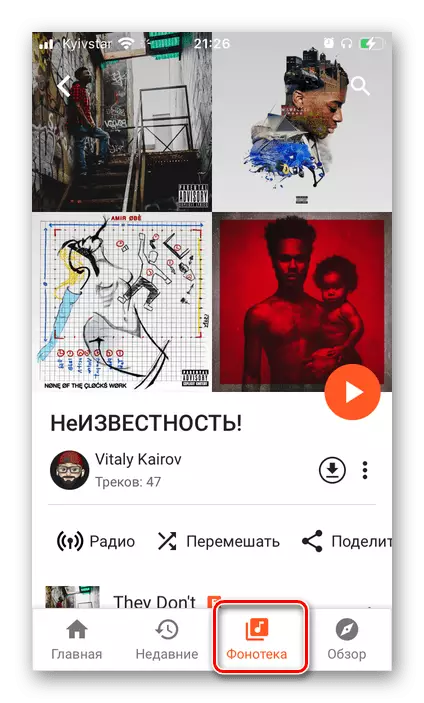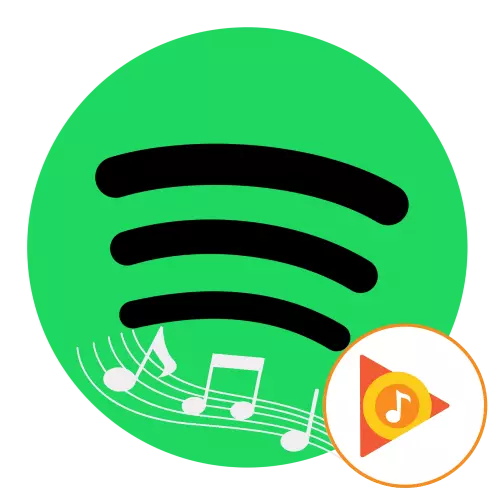
முறை 1: Tunemymusic.
Spotify இல் Google Play இசை ஒரு நூலகத்தை மாற்றுவதற்கான மிக எளிய முறைகளில் ஒன்று Tunemymusic ஆன்லைன் சேவையைப் பயன்படுத்துவதாகும். இது இலவசம் மற்றும் பதிவு தேவையில்லை.
முகப்பு TUMEMYMUSIC சேவை பக்கம்
- மேலே உள்ள இணைப்புக்கு சென்று பொத்தானை அழுத்தவும்.
- ஆதரவு stringing தளங்களில் பட்டியலில், "Google Play இசை" என்பதைத் தேர்ந்தெடுக்கவும்.
- நமது சிக்கலை தீர்க்க நடவடிக்கை எடுக்கப்பட வேண்டும் என்பதை பாருங்கள். உங்கள் உலாவியின் புக்மார்க்குகளில் "பிளேலிஸ்ட்டை மாற்ற" பொத்தானை இழுக்கவும் (கோப்புறையில் இல்லை).

குறிப்பு: புக்மார்க்குகள் குழு சில காரணங்களால் காட்டப்படவில்லை என்றால், "Ctrl + Shift + B" விசைகளைப் பயன்படுத்தவும்.
முறை 2: Soundiiz.
மேலே உள்ள Tunemymusic எங்கள் பணியை தீர்க்கிறது, ஆனால் வெகுஜன ஏற்றுமதிகள் அனுமதிக்க முடியாது - ஒவ்வொரு பிளேலிஸ்ட்டும் தனித்தனியாக மாற்றப்பட வேண்டும். அவர் இன்னும் முன்னேறிய அனலாக் வைத்திருக்கிறார், ஆனால் இந்த அறிவுறுத்தலின் கட்டமைப்பில் எங்களுக்கு வட்டி செயல்பாட்டை அணுகுவதற்கு, ஒரு சந்தாவை வழங்குவதற்கு அவசியம்.
Soundiiz சேவை முகப்பு பக்கம்
- ஒரு முறை தளத்தின் முக்கிய பக்கத்தில், "தொடக்கத்தில் இப்போது" பொத்தானைப் பயன்படுத்தவும்.
- அடுத்து, அதை உள்நுழைய தேவையானதாக இருக்கும். சேவையில் ஒரு கணக்கு இருந்தால், அதில் உள்நுழைக. இல்லையென்றால், உள்நுழை இணைப்பைப் பயன்படுத்தவும்.
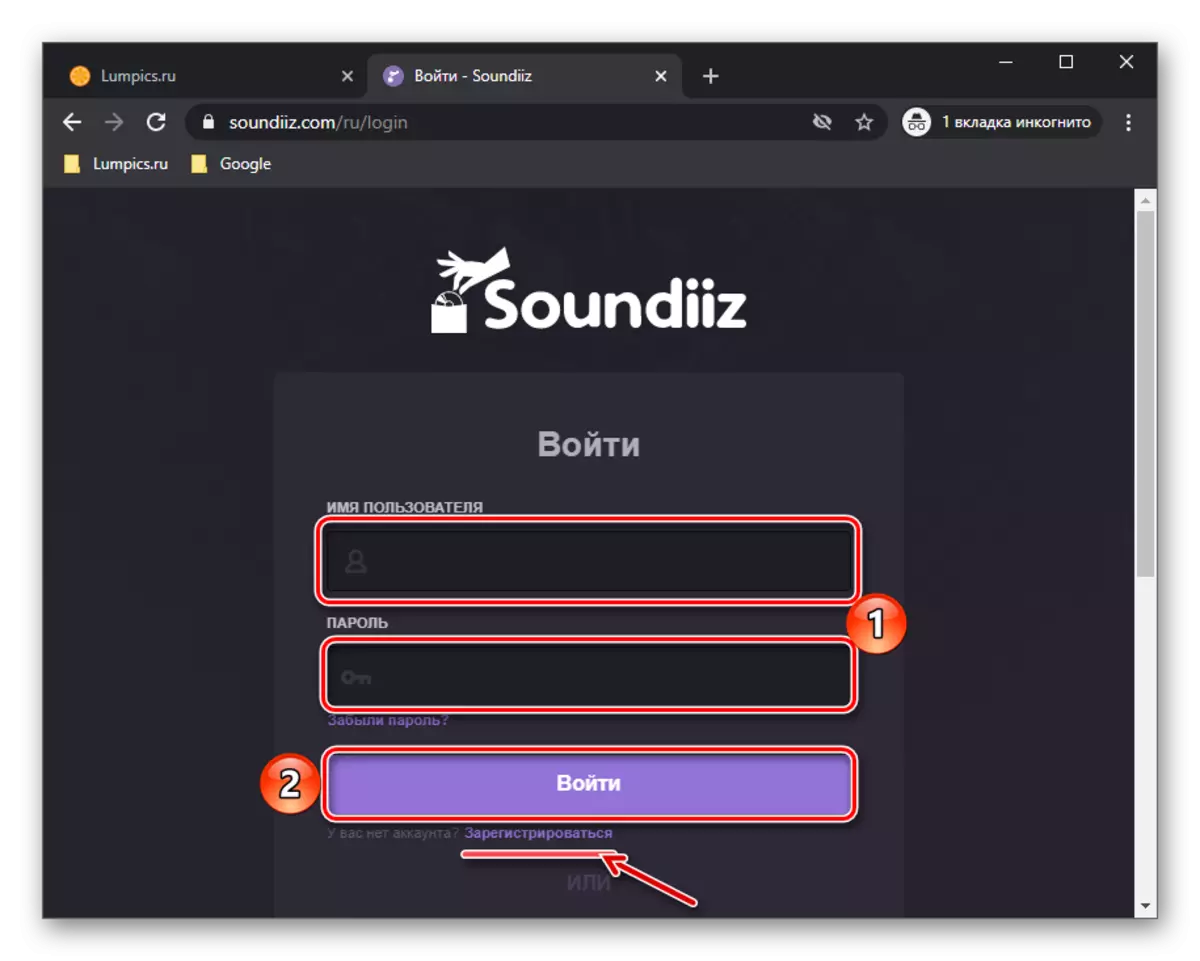
பிரபலமான சமூக நெட்வொர்க்குகளில் கணக்கின் கீழ் ஒரு நுழைவு உள்ளது, நாங்கள் பயன்படுத்தும்.
- Soundiiz இல் அங்கீகரிக்கப்பட்ட, பொத்தானை "முன்னோக்கி" கிளிக் செய்யவும்.
- ஆதரவு சேவை பட்டியலில் பட்டியலில், Google Music ஐக் கண்டறிந்து அதன் லோகோவின் கீழ் அமைந்துள்ள "இணைப்பு" லோகோவை சொடுக்கவும்.
- சேவைக்கு உங்கள் நூலகத்தை அணுகுவதற்கு, நீங்கள் அதை இணைக்க வேண்டும். கிளிக் செய்யவும் "அணுகல் குறியீடு கிடைக்கும்",

பின்னர் உங்கள் கணக்கில் உள்நுழைக.

ஒலிபெருக்கி அணுகலை வழங்க அனுமதிக்க பொத்தானை பயன்படுத்தவும்.
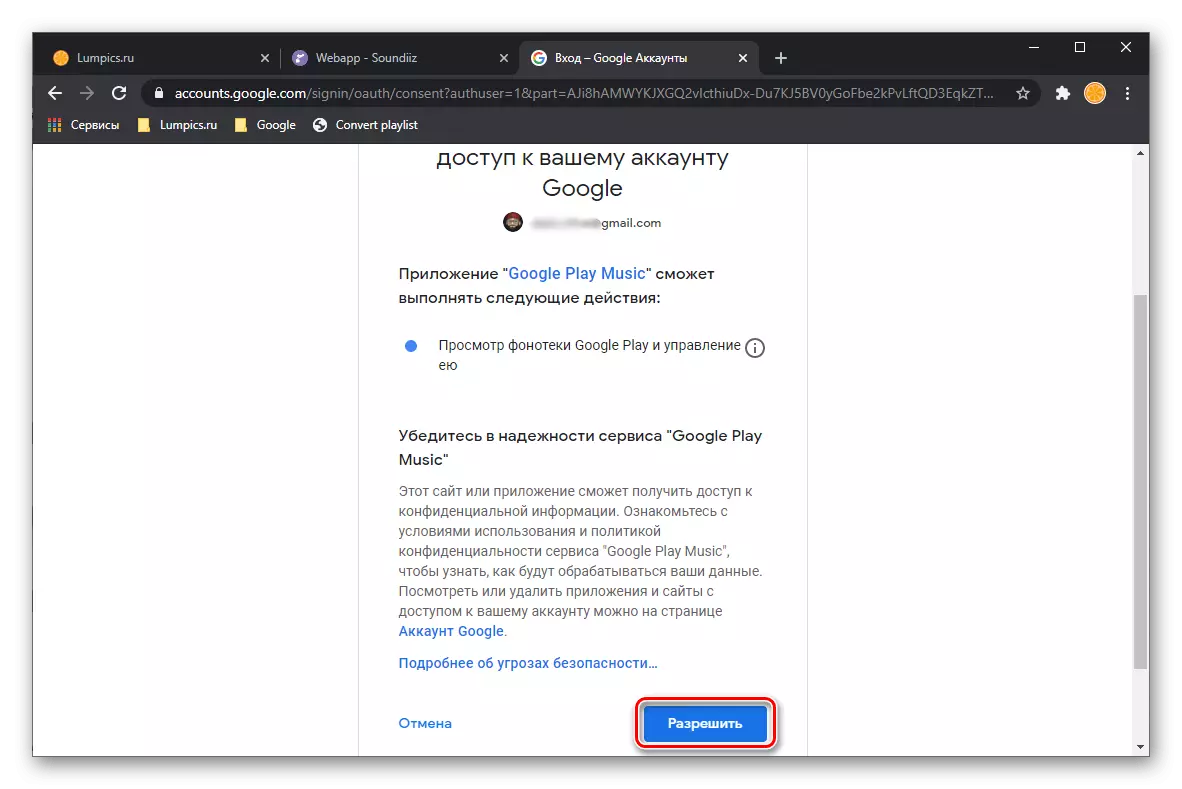
உருவாக்கப்பட்ட குறியீட்டை நகலெடுக்கவும்,
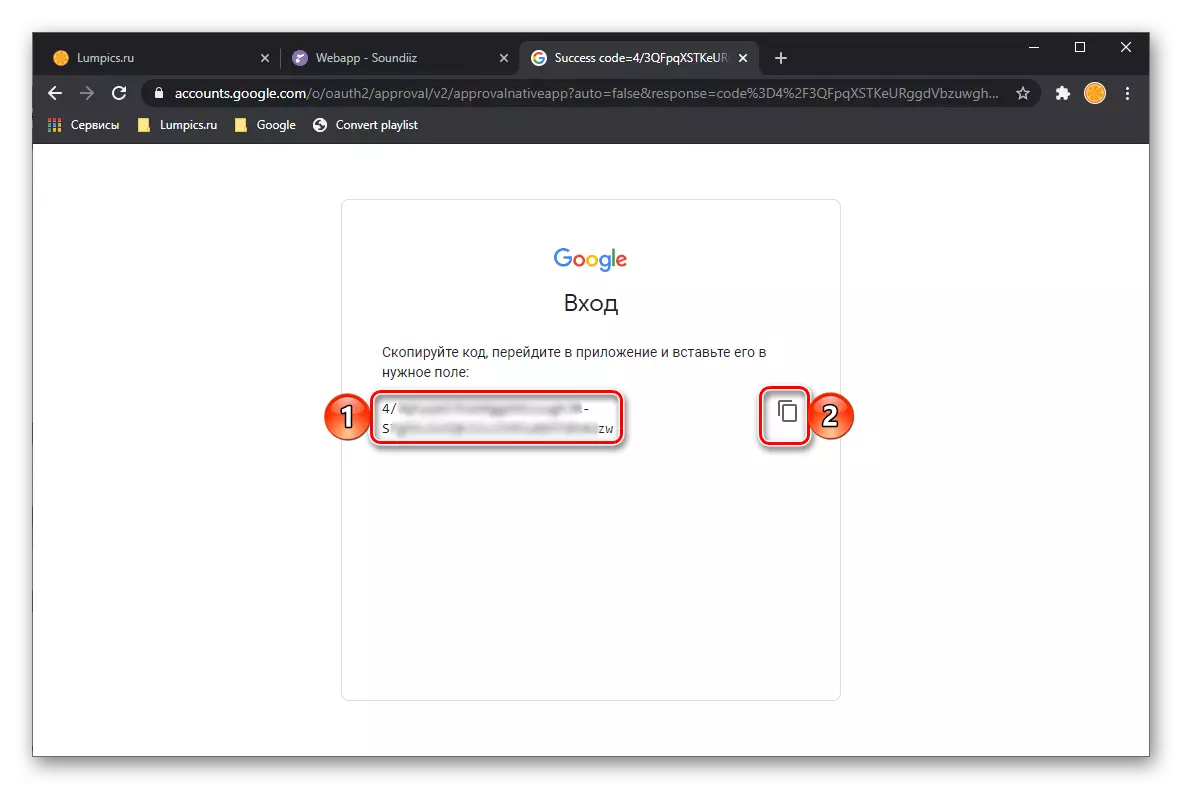
சேர் சேவை சாளரத்திற்கு திரும்பவும், அதைச் செருகவும், "இணைக்கவும்" என்பதைக் கிளிக் செய்யவும்.
- Google Play இசை இணைக்கப்பட்டுள்ளது என்று உறுதி செய்து, புள்ளிகள் அதே மீண்டும்.
- உங்களுக்குத் தேவைப்பட்டால், உங்கள் கணக்கில் உள்நுழைக, கோரப்பட்ட அனுமதிகளை வாசித்து அவற்றை வழங்கவும் - நான் பொத்தானை ஏற்றுக்கொள்கிறேன்.
- Soundiiz பிரதான பக்கத்திற்கு திரும்புக - உங்கள் பிளேலிஸ்ட்கள் இணைக்கப்பட்ட ஸ்ட்ரீமிங் தளங்களில் உள்ளன, அதில் காண்பிக்கப்படும். இந்த பட்டியலில் வழியாக உருட்டவும், கூகிள் மியூசிக்கில் இருந்து Spotify க்கு மாற்ற விரும்பும் உருப்படியை கண்டுபிடிக்கவும். மெனுவில் அதை அழைக்கவும், "மாற்றவும் ..." என்பதைத் தேர்ந்தெடுக்கவும்.
- பிளேலிஸ்ட்டில் பெயரை மாற்றவும் அல்லது அதை விடுங்கள், விருப்பமாக ஒரு விளக்கத்தை சேர்க்கவும், பின்னர் "சேமி கட்டமைப்பு" பொத்தானை சொடுக்கவும்.
- தடங்கள் பட்டியலை பாருங்கள். தேவைப்பட்டால், கூடுதல் விலக்கு, அவற்றை எதிர் சரிபார்க்கும் பெட்டிகளை நீக்குகிறது. தொடர, "உறுதிப்படுத்து" என்பதைக் கிளிக் செய்யவும்.
- "Spotify" என்பதைத் தேர்ந்தெடுக்கவும்.
- மேலும் செயல்களை நிறைவேற்ற, நீங்கள் ஒரு பிரீமியம் கணக்கு வேண்டும், இது ஒரு மாதம் அல்லது வருடத்திற்கான சந்தாவுக்குப் பிறகு பெறப்படலாம். அதனுடன், உங்கள் ஊடகங்களை Google மியூச்சுவில் இருந்து புள்ளிகளாக மாற்றியமைக்க முடியும், ஒரு பிளேலிஸ்ட்டில் மற்றும் ஒரு நேரத்தில் 200 தடங்கள் வரை அல்ல, ஆனால் உடனடியாக தேவையான அனைத்து பட்டியலிலும்.
- நிரல் பதிவிறக்க கீழே நிரல் பயன்படுத்த - உங்கள் கணினியில் நிறுவப்பட்ட இயக்க முறைமையில் பொருந்தும் பொத்தானை கிளிக் செய்யவும்.
- ஒரு வசதியான வட்டு இடத்தில் நிறுவல் கோப்பை சேமிக்கவும்.
- நீங்கள் பதிவிறக்கும் போது, அதை இயக்கவும், "அடுத்து" என்பதைக் கிளிக் செய்யவும்,

பின்னர் "நிறுவு"
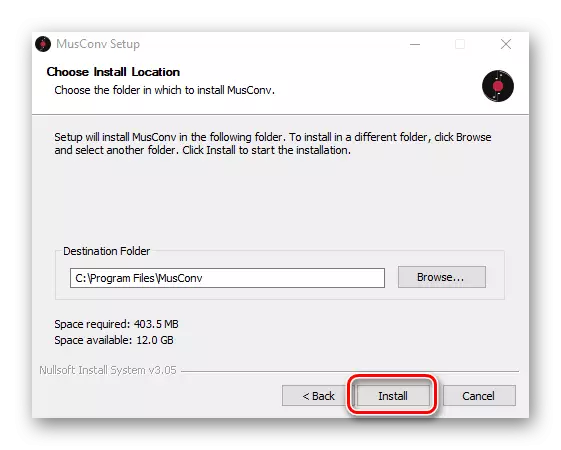
நிறுவும் வரை காத்திருங்கள்,

நிறுவி சாளரத்தை மூட "நெருங்கிய" பொத்தானை கிளிக் செய்யவும்.
- நிரலை இயக்கவும் மற்றும் "உள்நுழை" என்பதைக் கிளிக் செய்யவும். நீங்கள் ஒரு சந்தாவை வெளியிட்டிருந்தால், இதன் விளைவாக புலத்திற்கு விளைவாக முக்கியமாக உள்ளிடவும்.
- Muscon's பக்கப்பட்டியில், Google Play இசை கண்டுபிடிக்க மற்றும் அதை கிளிக் செய்யவும்.
- சேவை தளம் உலாவியில் திறக்கப்படும், அங்கு உள்நுழைய வேண்டியது அவசியம் அல்லது நுழைவாயிலுக்கு உறுதிப்படுத்த வேண்டும்.
- நிரல் உங்கள் நூலகத்தை ஸ்கேன் செய்யும் போது எதிர்பார்க்கலாம், அதன்பிறகு அனைத்து உள்ளடக்கத்தையும் காண்பிக்கும்.
- பிளேலிஸ்ட்கள் கூடுதலாக, ஆல்பங்கள் கிடைக்கும், அனைத்து தடங்கள்,
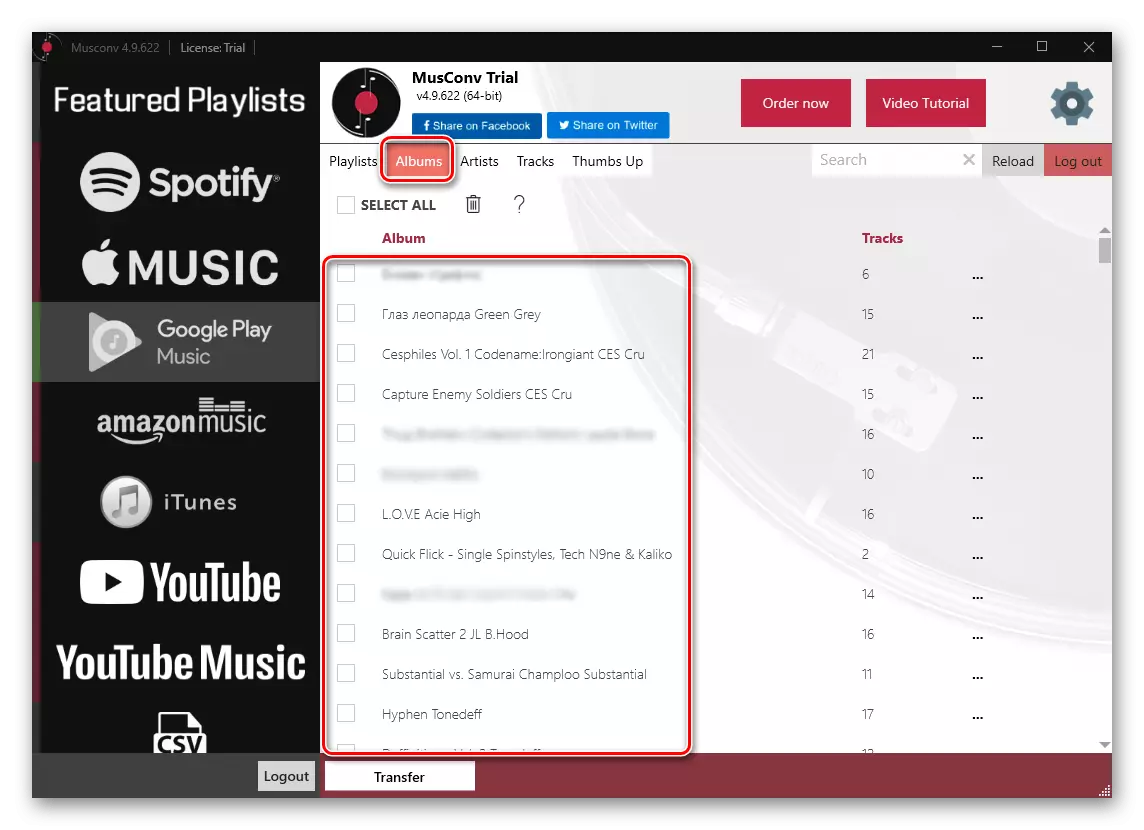
மற்றும் பிடித்த பாடல்களும்.
- நீங்கள் மாற்ற விரும்பும் என்ன முன்னிலைப்படுத்த, பின்னர் கீழே உள்ள "பரிமாற்ற" பொத்தானை அழுத்தவும்.
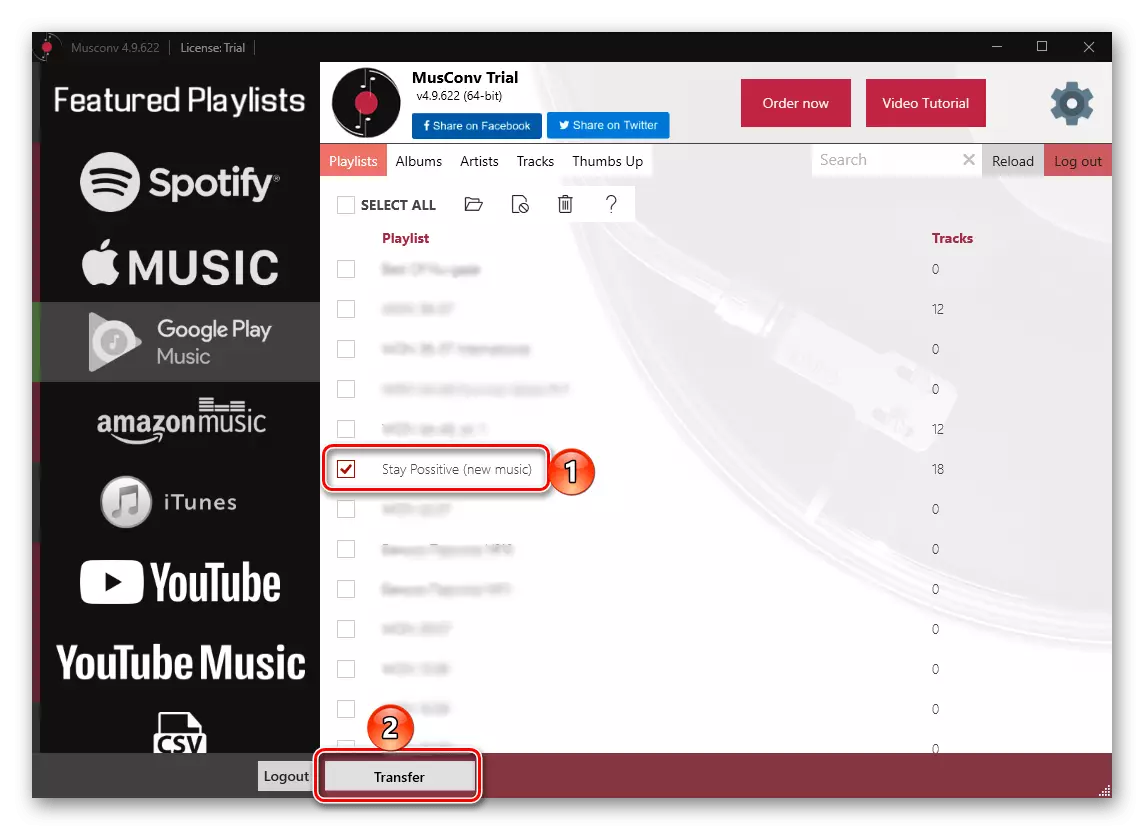
குறிப்பு: Musconv இலவச பதிப்பில் நீங்கள் ஒரு பிளேலிஸ்ட்டை மட்டுமே மாற்றலாம். பிரீமியம் கணக்குகளின் உரிமையாளர்களுக்கு அத்தகைய கட்டுப்பாடுகள் இல்லை.
- விரிவான பட்டியலில், Spotify ஐ தேர்ந்தெடுக்கவும்.
- பிளேலிஸ்ட்டின் மாற்றம் மற்றும் பரிமாற்றம் வரை காத்திருங்கள்.
- உங்கள் மொபைல் சாதனத்தில் பயன்பாட்டை நிறுவவும், ஆனால் அதை திறக்க அவசரம் வேண்டாம்.
- Google பிளேலிஸ்ட்டில் இசை இயக்கவும் மற்றும் பிளேலிஸ்ட்டில் செல்லவும், ஆல்பம் அல்லது நீங்கள் இடங்களுக்கு மாற்ற விரும்பும் தடங்கள் பட்டியலிடவும்.
- திரைக்காட்சிகளுடன் செய்யுங்கள்.

குறிப்பு: கீழே உள்ள படத்தில் நீங்கள் பார்க்க முடியும் என, பின்னணி பட்டியலில் ஒரு உதாரணமாக, வெளியிடப்பட்ட வெளிநாட்டு கலைஞர்களின் தடங்கள் ரஷ்ய மொழியில் சுட்டிக்காட்டப்படுகின்றன. ஏற்கனவே இப்போது நாம் சொல்லலாம், ஏனெனில் அவை ஆங்கிலத்தில் குறிப்பிடப்படுவதால், அவற்றை Spotify செய்ய இயலாது.

முறை 5: சுயாதீனமான சேர்த்தல்
மேலே கூறப்பட்ட முறைகளைப் பயன்படுத்தி ஒரு காரணத்திற்காக அல்லது மற்றொரு காரணத்திற்காகவோ அல்லது வேறொரு காரணத்திற்காகவோ அல்லது வேறொரு காரணத்திற்காகவோ மாற்ற முடியாது என்று கண்காணிக்கிறது, நீங்கள் சேவைக்குச் சேர்க்கலாம்.விருப்பம் 1: பதிவிறக்கம் மற்றும் பதிவிறக்க
Google Music இல் ஆடியோ ரெக்கார்டிங்ஸ் உங்களிடம் இருந்தால், நீங்கள் நாடக சந்தை வாங்கிய அல்லது சுதந்திரமாக சேவையைப் பதிவிறக்கம் செய்திருந்தால், அதை வெளியேற்றலாம், பின்னர் Spotify க்கு பதிவிறக்கலாம். இது பின்வருமாறு செய்யப்படுகிறது:
படி 1: பதிவிறக்கம்
- Google Play இலிருந்து இறக்க விரும்பும் ஆல்பத்திற்கு அல்லது சேகரிப்புக்குச் செல்லவும்.
- மூன்று செங்குத்து புள்ளிகளில் கிளிக் செய்வதன் மூலம் உங்கள் மெனுவை அழைக்கவும்,

மற்றும் "பதிவிறக்க ஆல்பத்தை" தேர்ந்தெடுக்கவும்.
- எந்தவொரு கட்டுப்பாடுகளும் இல்லாமல் அதன் ஆடியோ பதிவுகளை பதிவிறக்கம் செய்வதற்காக "பயன்பாட்டை நிறுவ" அறிவிக்கப்படும் ஒரு அறிவிப்பு தோன்றும். இதை செய்யுங்கள் அல்லது இந்த செயல்முறையை 3 முறை (ஒரு குறிப்பிட்ட ஆல்பம் அல்லது சேகரிப்புடன்) இயக்கத் திட்டமிட்டால் (ஒரு குறிப்பிட்ட ஆல்பம் அல்லது சேகரிப்புடன்), இணைப்பு "வலை இடைமுகத்தில் பதிவிறக்க இசை" பயன்படுத்தவும்.
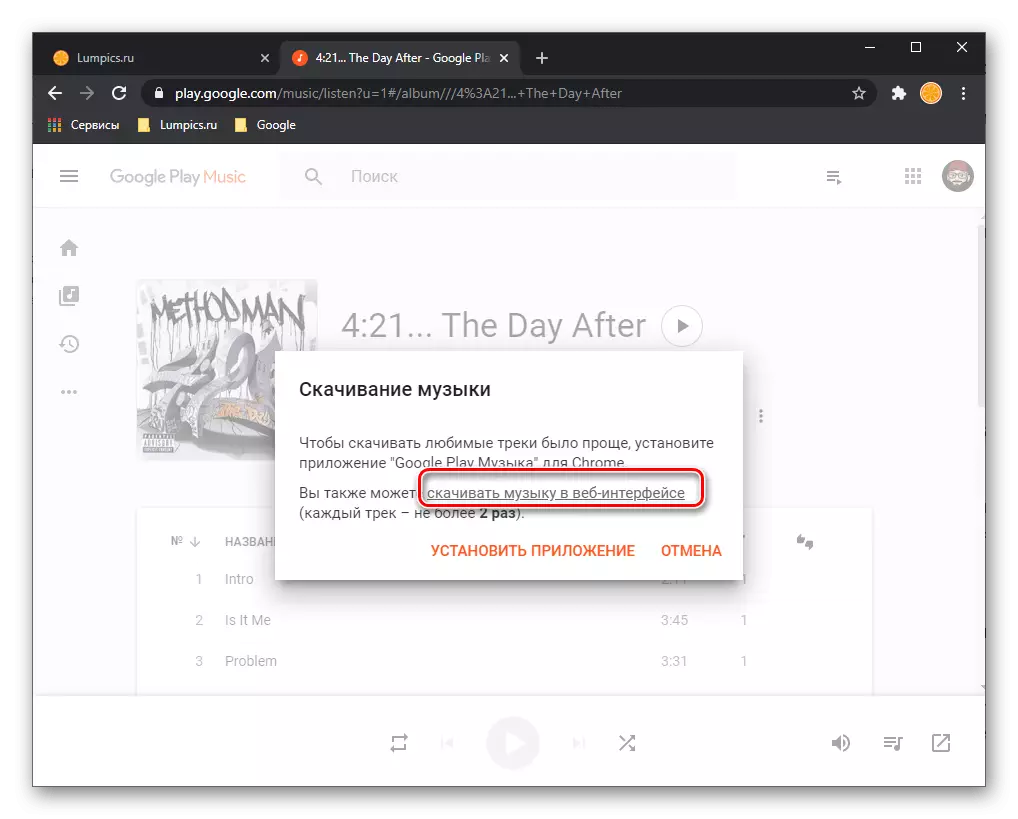
"பதிவிறக்கம்" என்பதைக் கிளிக் செய்வதன் மூலம் உங்கள் நோக்கங்களை உறுதிப்படுத்தவும்.
- காப்பகத்தை காப்பாற்றவும், நடைமுறைக்காக காத்திருக்கவும் இடம் குறிப்பிடவும்.
- இதன் விளைவாக காப்பகத்தை திறக்க - இது ஒரு ஜிப் வடிவமைப்பைக் கொண்டுள்ளது, எனவே இது விண்டோஸ் இல் உள்ள "எக்ஸ்ப்ளோரர்" ஐ பயன்படுத்தி திறக்கப்படலாம்.
- மேலே வழங்கப்பட்ட இணைப்பில், Google Service வலைத்தளத்திற்கு சென்று, தேவைப்பட்டால், உங்கள் கணக்கில் உள்நுழைக. அடுத்த "ரத்து தேர்வு" இணைப்பை அடுத்த கிளிக்.
- பட்டியலைக் கீழே உருட்டவும், அதில் "Google Play Music" ஐக் கண்டுபிடித்து, ஒரு காசோலை குறியுடன் அதை குறிக்கவும்.
- எளிதான பக்கத்திற்கு உருட்டவும், "அடுத்து" என்பதைக் கிளிக் செய்யவும்.
- அதன் "அதிர்வெண்" ("ஒற்றை ஏற்றுமதி" ("ஒற்றை ஏற்றுமதி" ("ஒற்றை ஏற்றுமதி"), "வகை மற்றும் கோப்பு அளவு" என்பதைத் தேர்ந்தெடுப்பதன் மூலம் "RECUMING" "ஐப் பெறுவதன் மூலம்" தேர்ந்தெடுப்பதன் மூலம் ஏற்றுமதி அமைப்புகளைத் தீர்மானித்தல், பின்னர் "ஏற்றுமதி ஏற்றுமதி" பொத்தானைப் பயன்படுத்தவும்.

குறிப்பு! உங்கள் சுதந்திரத்தில் பதிவிறக்கம் செய்து / அல்லது வாங்கிய இசை உங்களிடம் இருந்தால், அது பல காப்பகங்களில் நிரம்பியிருக்கும்.
- நடைமுறைப்படுத்துவதற்கு காத்திருங்கள் (தரவு அளவைப் பொறுத்து, சில நிமிடங்கள் / மணிநேரம் மற்றும் நாட்கள் இரண்டையும் எடுக்கலாம்), இது உருவாக்கிய காப்பகத்தை அல்லது காப்பகங்களை "பதிவிறக்கம்" செய்ய முடியும். நீங்கள் செய்ய வேண்டியது எல்லாம் ஒரு பிசி மற்றும் திறக்க.

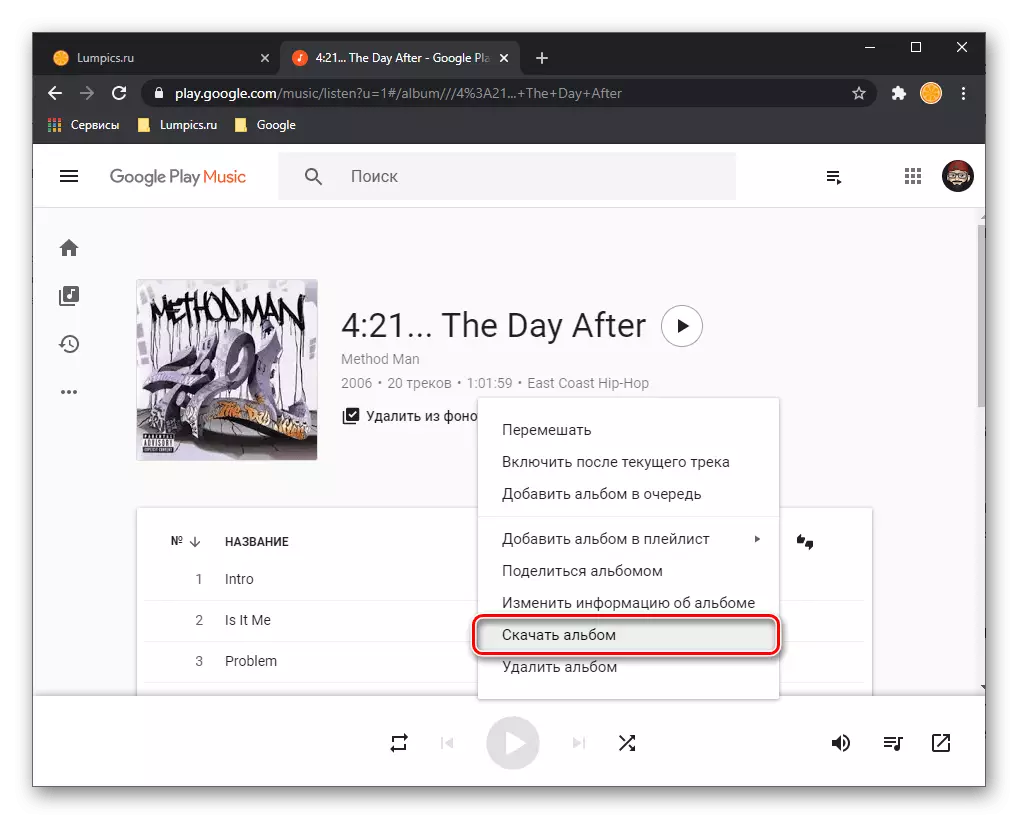

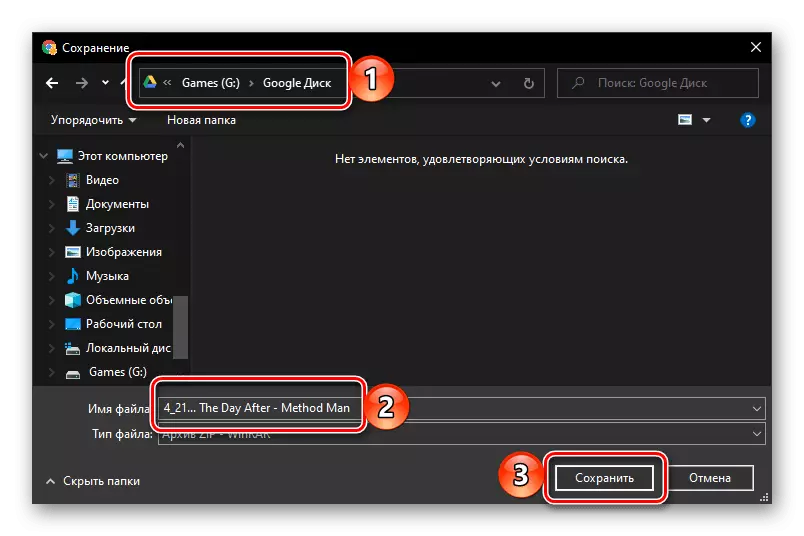

ஒரு மாற்று, ஒரு அணுகுமுறைக்கு Google Play இலிருந்து உங்கள் எல்லா இசைகளையும் பதிவிறக்க அனுமதிக்கிறது. உண்மை, நூலகம் மிகவும் பெரியதாக இருந்தால், அது நீண்ட நேரம் எடுக்கலாம்
Google Service Archiver க்கு செல்க
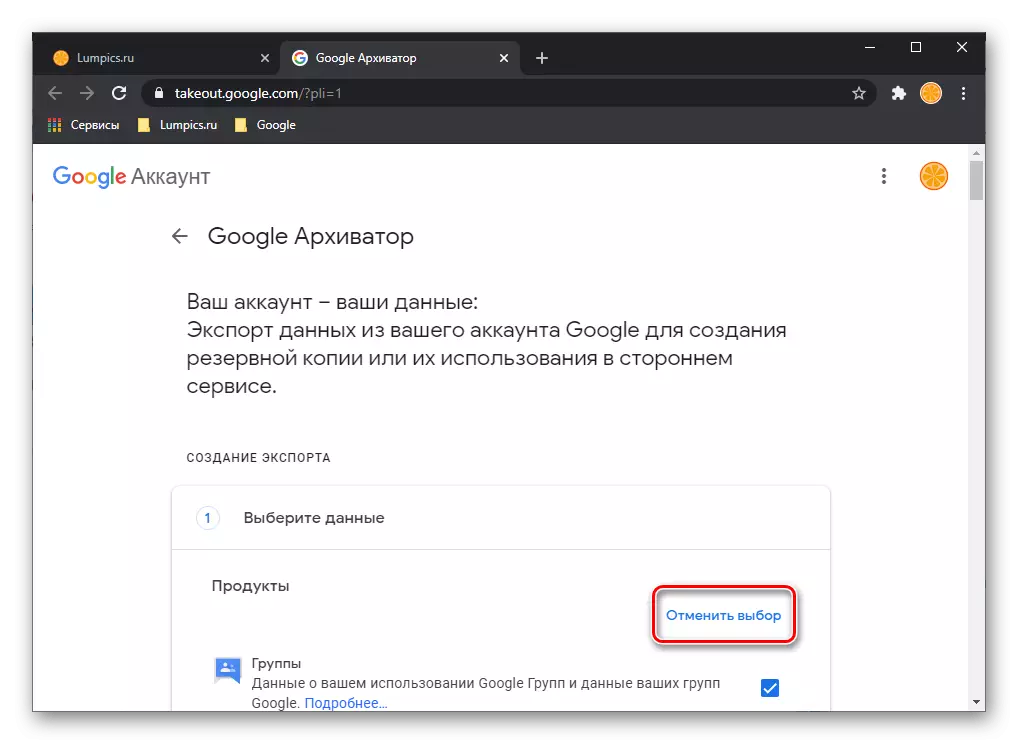



படி 2: பதிவிறக்கம்
Google Platage Market இலிருந்து உங்கள் எல்லா இசையையும் பதிவிறக்கிய பிறகு, நீங்கள் அதை இடங்களுக்குச் சேர்க்கலாம். இதை செய்ய, நிரலின் அமைப்புகளில், ஆடியோ கோப்புகளுடன் கோப்புறைக்கு பாதையை குறிப்பிடவும், ஸ்கேன் செய்யப்படும் வரை காத்திருக்கவும் வேண்டும். இந்த எல்லா தடவையும் ஒரு கணினியில் மட்டும் கிடைக்கவில்லை, ஆனால் மொபைலில், அதேபோல் நீங்கள் சேவையைப் பயன்படுத்தும் வேறு எந்த சாதனங்களிலும், நீங்கள் ஒரு பிளேலிஸ்ட்டில் அவற்றை வரிசைப்படுத்துங்கள் மற்றும் தரவு ஒத்திசைவு முடிக்க காத்திருக்க வேண்டும். பொதுவாக, செயல்முறை எளிதானது, மேலும் விரிவாக விரிவாக ஒரு தனி பொருள் பார்க்கப்பட்டது.
மேலும் வாசிக்க: Spotify இல் உங்கள் இசை பதிவேற்ற எப்படி

விருப்பம் 2: தேடல் மற்றும் சேர்க்க
Google Play Play இல் இருந்து பதிவிறக்கும் திறனைப் பெறும்போது, ஏற்றுமதி செயல்முறை என்பது பிழைகள் முடிந்ததைப் பற்றி விவாதிக்கப்படும் வழிமுறைகளில் ஒன்றாகும், அதில் வழங்கப்பட்ட தேடல் செயல்பாட்டைப் பயன்படுத்தி Spotify இல் Spotify இல் Spotify இல் Spotify இல் காணாமல் போன வழிகளில் காணலாம். பொதுவாக அதன் பயன்பாட்டின் அனைத்து நுணுக்கங்களையும் பற்றி மேலும் விவரங்கள், குறிப்பாக, தலைப்பு தலைப்பில் அறிவிக்கப்பட்ட பணியை தீர்ப்பதற்கான நோக்கத்துடன், முன்னர் தனித்தனி வழிமுறைகளில் நாங்கள் கூறப்பட்டுள்ளோம்.
மேலும் வாசிக்க:
இடங்களில் தேடுவதை அனுபவிப்பது எப்படி?
உங்கள் நூலக இடங்களுக்கு தடங்கள் கண்டுபிடிக்க மற்றும் சேர்க்க எப்படி
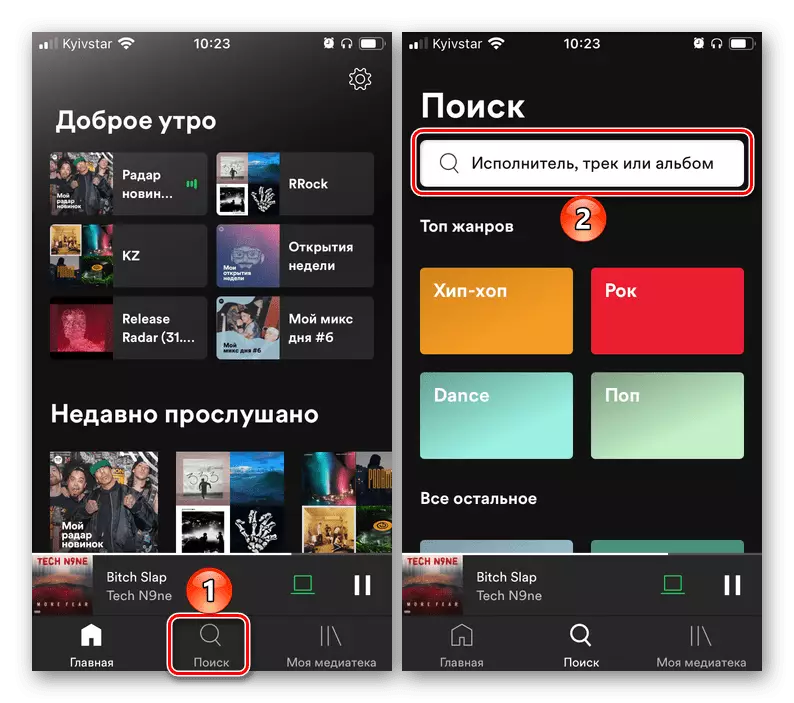

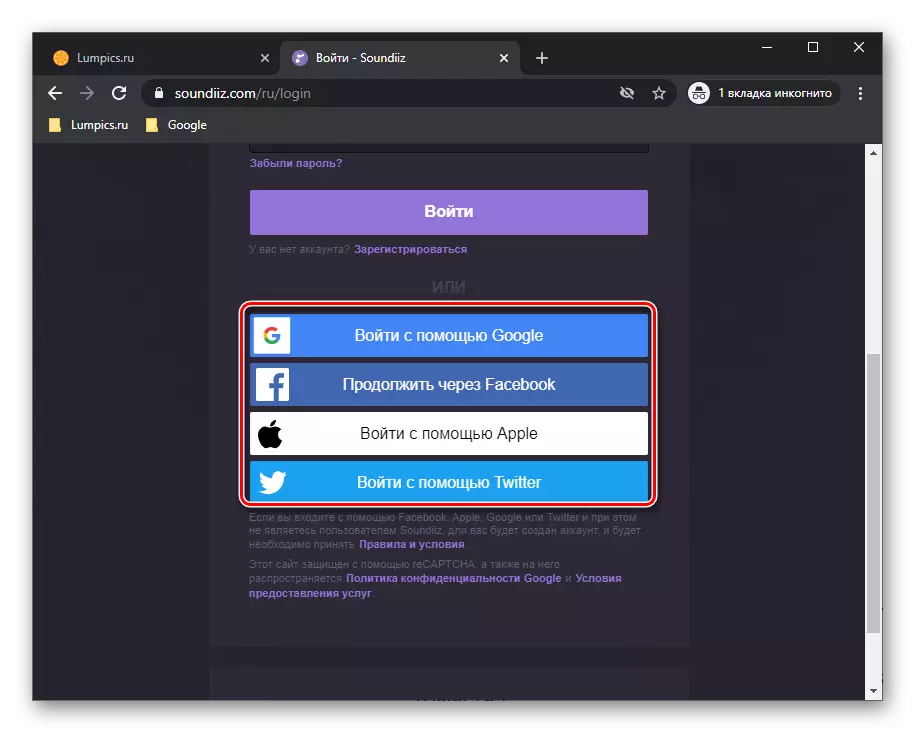
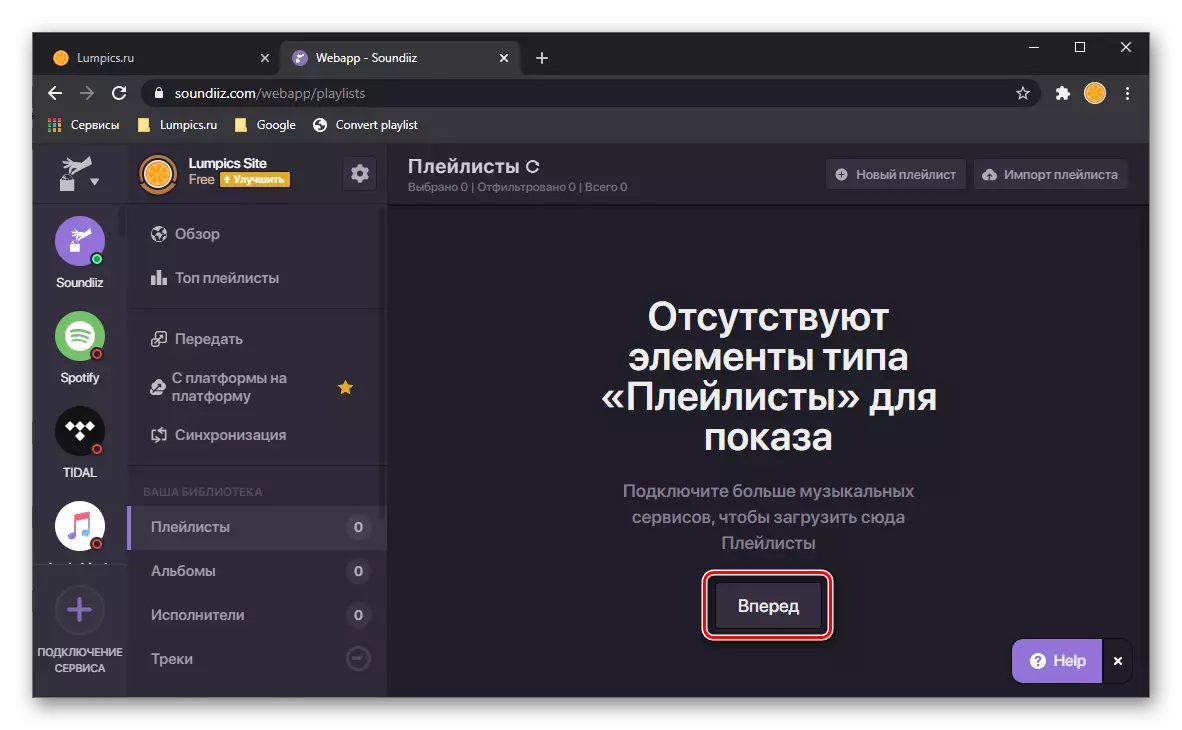
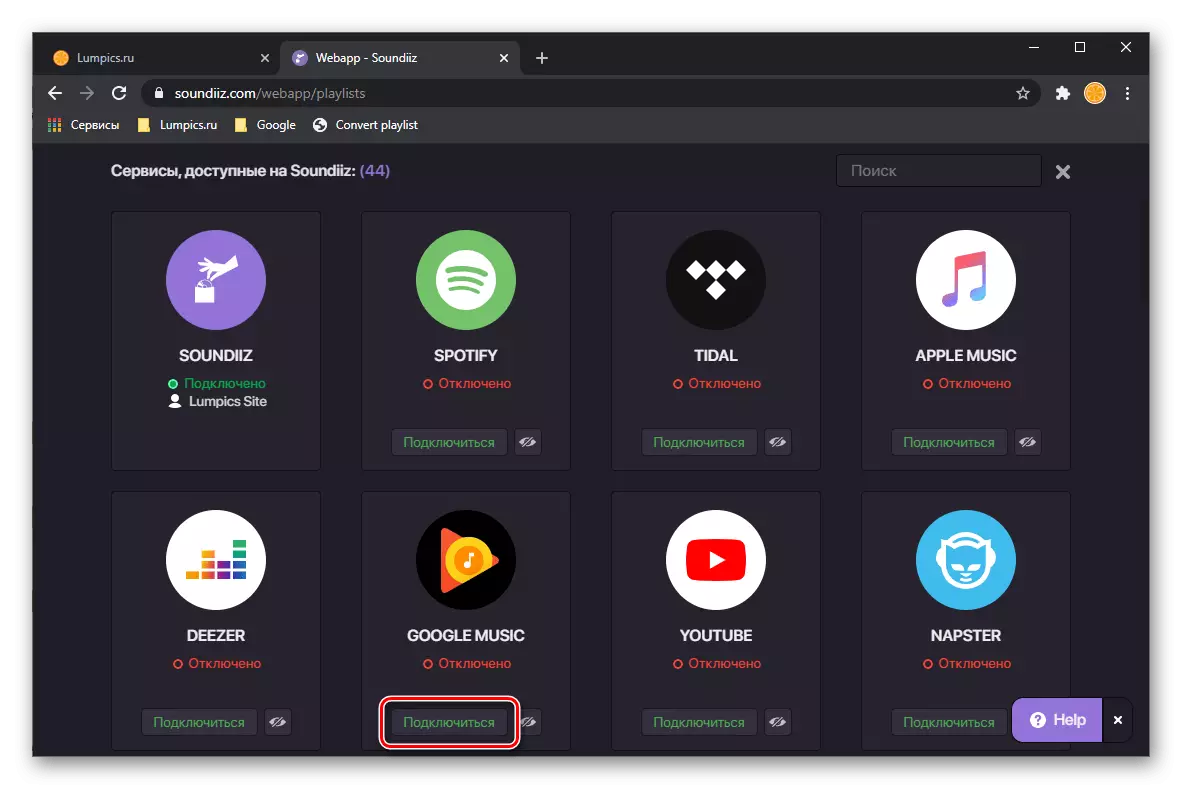
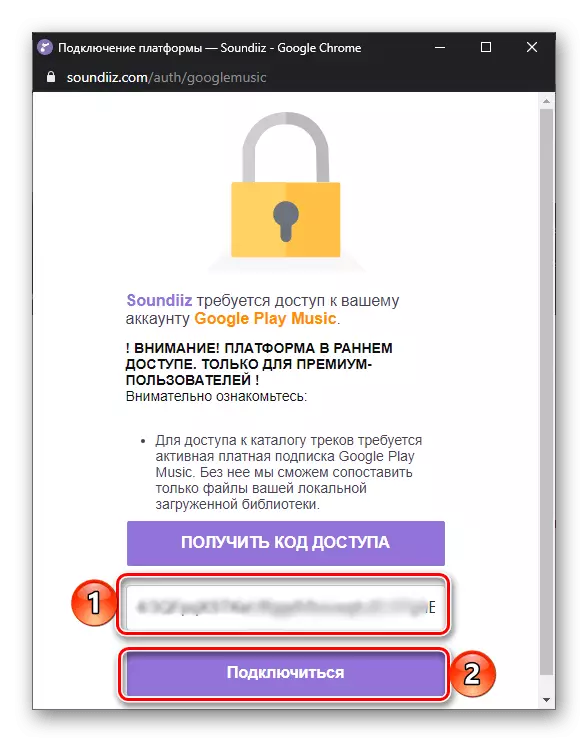
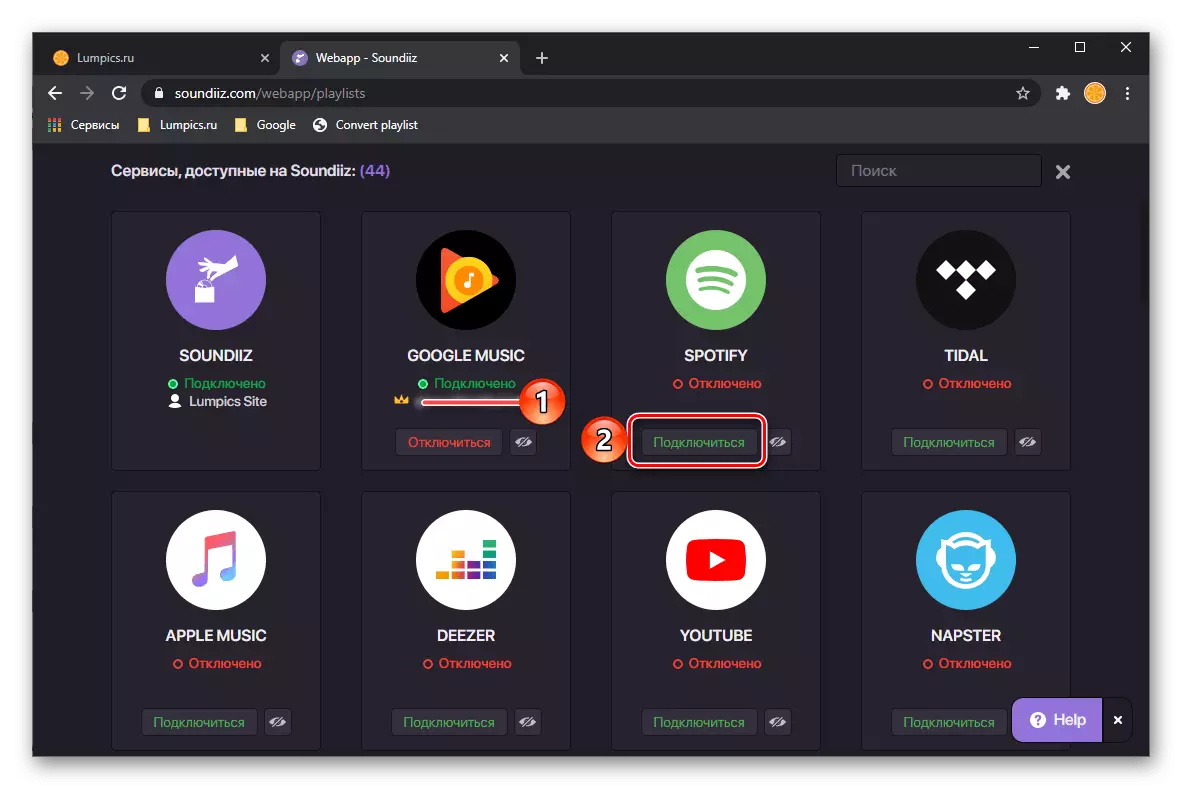


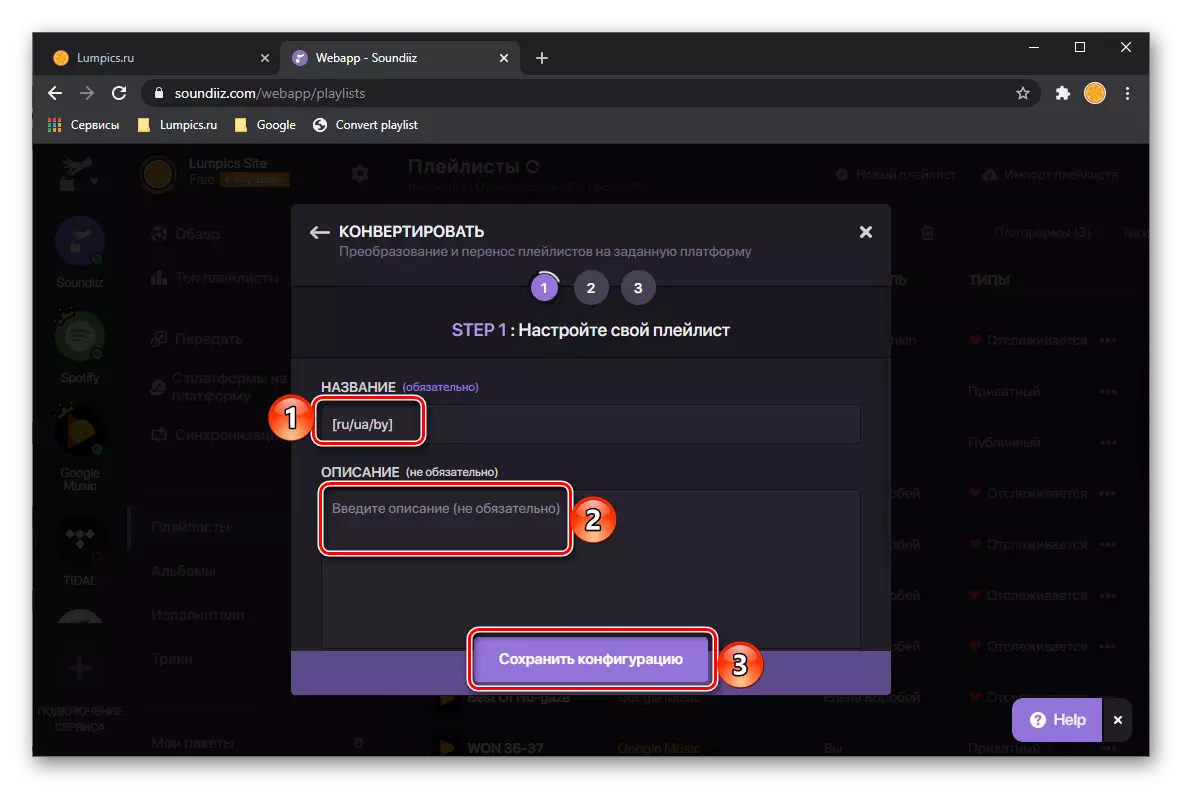
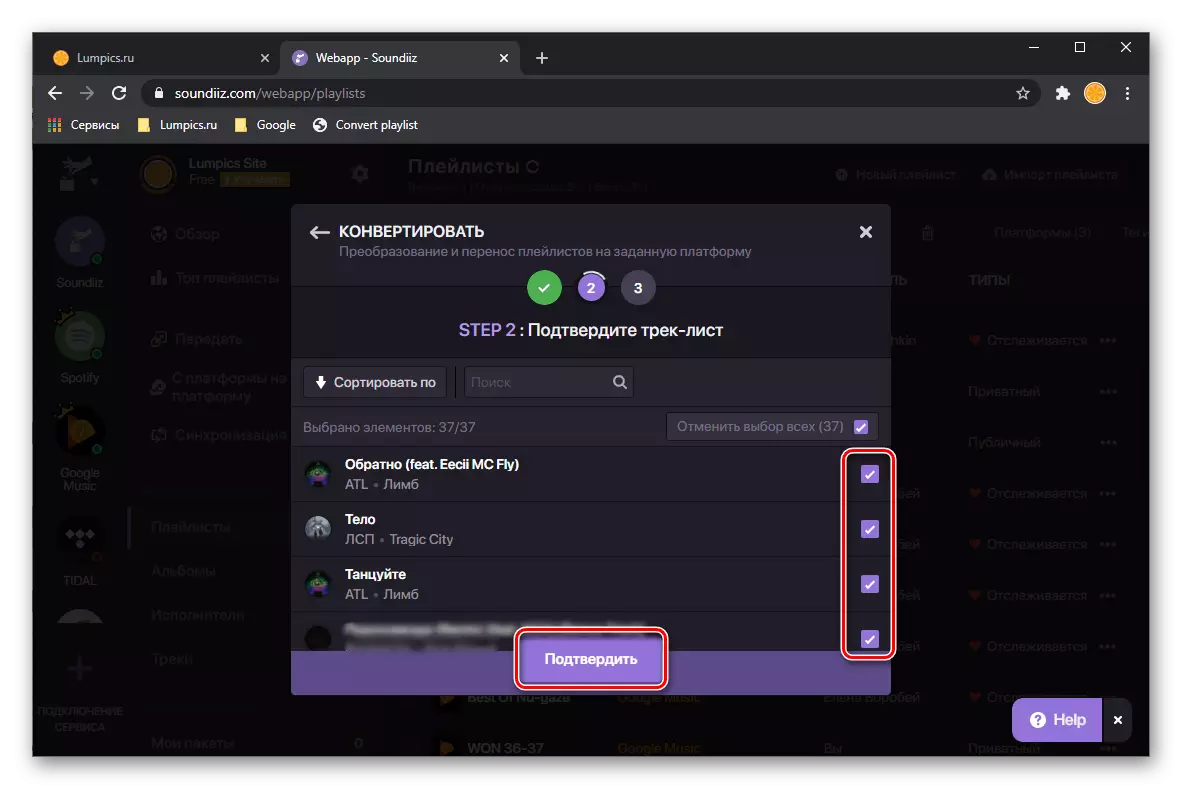


குறிப்பு: ஆல்பங்கள் மற்றும் / அல்லது தனிப்பட்ட தடங்கள் ஏற்றுமதி செய்ய, நீங்கள் பக்கப்பட்டியில் பொருத்தமான தாவலுக்கு செல்ல வேண்டும், விரும்பிய உருப்படியைத் தேர்ந்தெடுத்து, மெனுவை அழைக்கவும், உருப்படியை "மாற்றவும்" பயன்படுத்தவும்.

Soundiiz பிரபலமான வெட்டும் சேவைகளை பெரும்பாலானவற்றை ஆதரிக்கிறது, நீங்கள் இலவசமாக (ஆனால் வரம்புகளுடன்) இடையில் பட்டியலை மாற்ற அனுமதிக்கிறது, ஆனால் இந்த பட்டியலில் இசை நிறைவு செய்யும் இசை நாடகம் சேர்க்கப்படவில்லை. எங்கள் பணியை தீர்க்க ஒரு சேவைக்கு ஒரு சந்தாவை வடிவமைத்தல், ஒரு பெரிய நூலகத்தை புள்ளிகளாக ஏற்றுமதி செய்ய வேண்டும் அல்லது அத்தகைய செயல்கள் ஒரு தற்போதைய அடிப்படையில் செய்யப்பட வேண்டும் என்றால், எடுத்துக்காட்டாக, வெவ்வேறு தளங்களில் ஒத்த பிளேலிஸ்ட்களை உருவாக்க வேண்டும் அவர்களுக்கு இணைப்புகளைத் தொடர்ந்து வெளியீடு.
முறை 3: Musconv.
மேலே விவாதிக்கப்பட்ட ஆன்லைன் சேவைகளுக்கு கூடுதலாக, ஒரு சிறப்பு PC நிரலைப் பயன்படுத்தி Spotify இல் Google Play இலிருந்து இசை நகர்த்தவும். அவர், சவுண்ட்ஐசி போன்ற, அனைத்து பிரபலமான (மற்றும் மிகவும் இல்லை) straingation தளங்களில் ஆதரிக்கிறது மற்றும் துரதிருஷ்டவசமாக, சந்தா நீட்டிக்கப்படுகிறது. இருப்பினும், ஒரு பிளேலிஸ்ட் இலவசமாக ஏற்றுமதி செய்யப்படும்.
உத்தியோகபூர்வ தளத்தில் இருந்து Musconv பதிவிறக்க




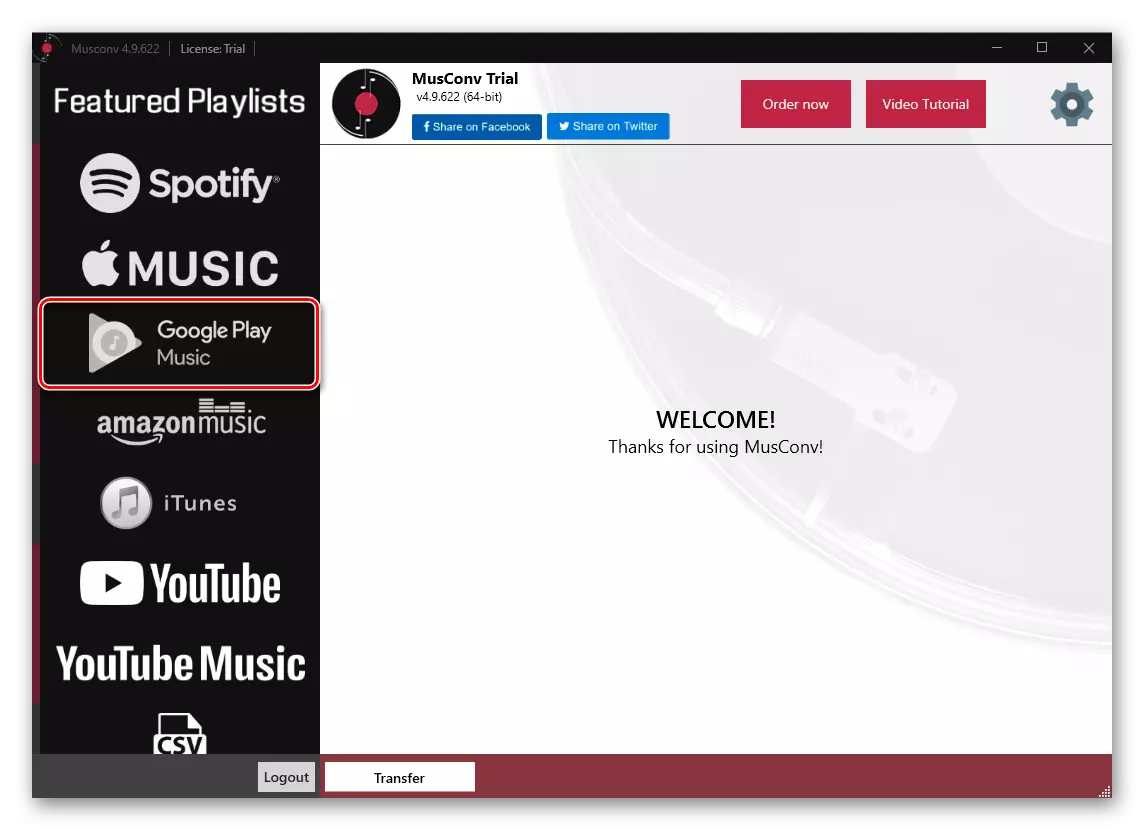
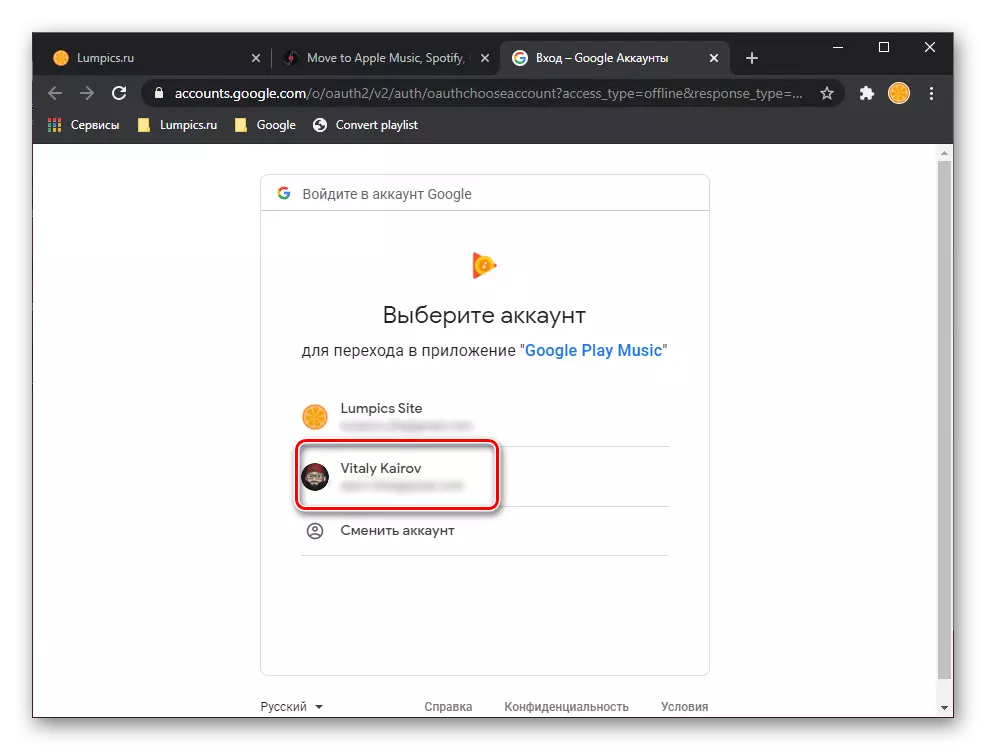

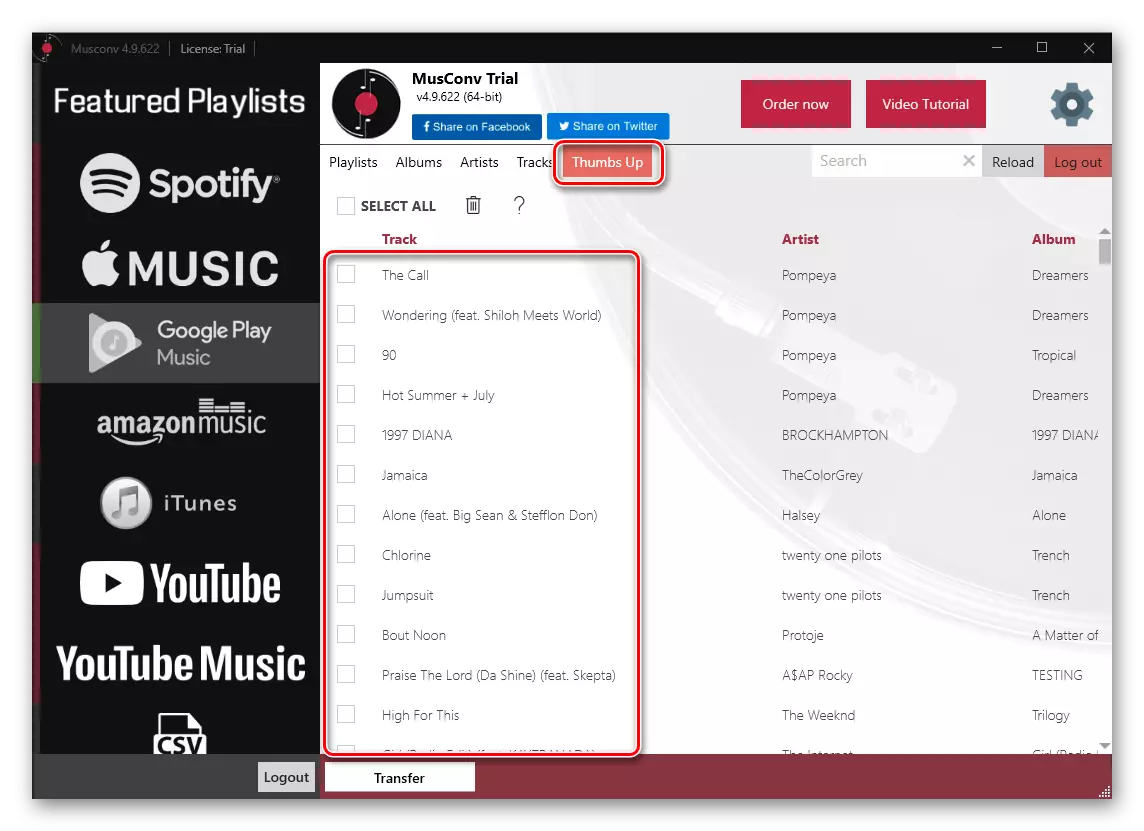


செயல்முறை முடிந்ததும், நீங்கள் மொபைல் பயன்பாட்டிலும் PC க்கான நிரல் வேகத்திலும் காணலாம். தேவைப்பட்டால், மீதமுள்ள இசையை ஏற்றுமதி செய்வதற்கு மேலே விவரிக்கப்பட்ட வழிமுறைகளை மீண்டும் செய்யவும்.
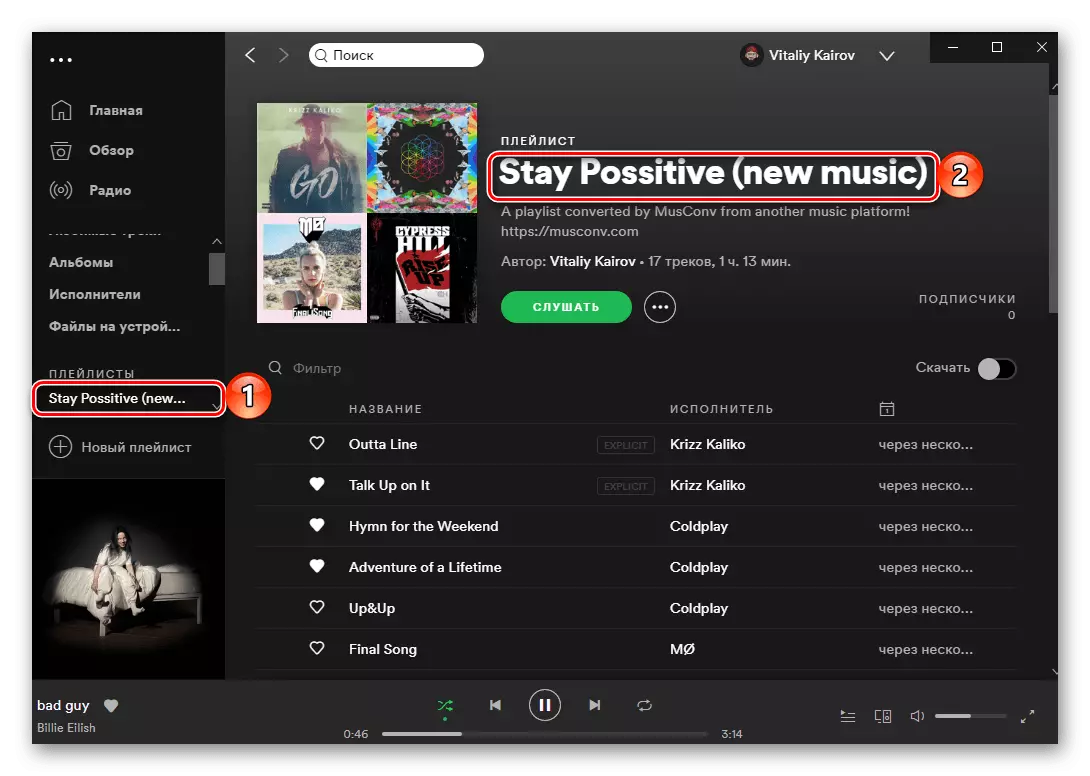
Musconv ஒரு சேவையில் இருந்து இசை ஏற்றுமதி ஒரு சிறந்த தீர்வு, ஆனால் நீங்கள் இந்த நிரல் முழு பதிப்பு பயன்படுத்தினால், அல்லது நீங்கள் ஒரு சிறிய பிளேலிஸ்ட்டை மட்டுமே மாற்ற விரும்பினால் மட்டுமே.
முறை 4: Spotiapp.
நாம் பின்வருவனவற்றைப் பார்ப்போம் என்று ஒரு பயன்பாடு, அதன் வேலையின் வழிமுறை மேலே பயன்படுத்தப்படும் மற்றும் டெஸ்க்டாப் திட்டத்திலிருந்து கணிசமாக வேறுபட்டது. இந்த விஷயம் speotiapp நீங்கள் திரைக்காட்சிகளுடன் இசை ஏற்றுமதி செய்ய அனுமதிக்கிறது, அவர்கள் மீது உள்ளடக்கிய உரை ஸ்கிரீன் மூலம், அதை அங்கீகரித்து புள்ளிகள் காணப்படும் தடங்கள் பரிமாற்ற.
முக்கியமான! கருத்தில் உள்ள பயன்பாடு அவற்றை ஒரு தனி பிளேலிஸ்ட்டாக அல்ல, மேலும் Spotify இல் "பிடித்த டிராக்குகள்" பிரிவில் உள்ளது, அதாவது, அவை ஒவ்வொன்றும் தானாகவே "நான் விரும்புகிறேன்" என்று கூறுகின்றன.
ஆப் ஸ்டோரிலிருந்து STATIAPP ஐ பதிவிறக்கவும்
Google Play Market இலிருந்து SPETIAPP ஐ பதிவிறக்கவும்